Come selezionare più file
Se hai bisogno di selezionare più file contemporaneamente, ci sono diverse opzioni a tua disposizione. In questo tutorial, ti mostreremo come selezionare più file su Windows e Mac.
Selezione multipla su Windows
Su Windows, puoi selezionare più file in diversi modi:
1. Seleziona file adiacenti
Per selezionare file adiacenti, segui questi passaggi:
- Apri la cartella contenente i file che desideri selezionare.
- Clicca sul primo file che desideri selezionare.
- Tenendo premuto il tasto Shift sulla tastiera, clicca sull’ultimo file che desideri selezionare.
- Tutti i file tra il primo e l’ultimo selezionato saranno evidenziati.
2. Seleziona file non adiacenti
Per selezionare file non adiacenti, segui questi passaggi:
- Apri la cartella contenente i file che desideri selezionare.
- Tenendo premuto il tasto Ctrl sulla tastiera, clicca sui file che desideri selezionare.
- Tutti i file selezionati saranno evidenziati.
Selezione multipla su Mac
Su Mac, puoi selezionare più file in diversi modi:
1. Seleziona file adiacenti
Per selezionare file adiacenti, segui questi passaggi:
- Apri la cartella contenente i file che desideri selezionare.
- Clicca sul primo file che desideri selezionare.
- Tenendo premuto il tasto Shift sulla tastiera, clicca sull’ultimo file che desideri selezionare.
- Tutti i file tra il primo e l’ultimo selezionato saranno evidenziati.
2. Seleziona file non adiacenti
Per selezionare file non adiacenti, segui questi passaggi:
- Apri la cartella contenente i file che desideri selezionare.
- Tenendo premuto il tasto Command sulla tastiera, clicca sui file che desideri selezionare.
- Tutti i file selezionati saranno evidenziati.
Conclusione
Speriamo che questo tutorial ti sia stato utile per selezionare più file contemporaneamente su Windows e Mac. Ricorda che puoi sempre utilizzare questi metodi per risparmiare tempo e semplificare il tuo lavoro.
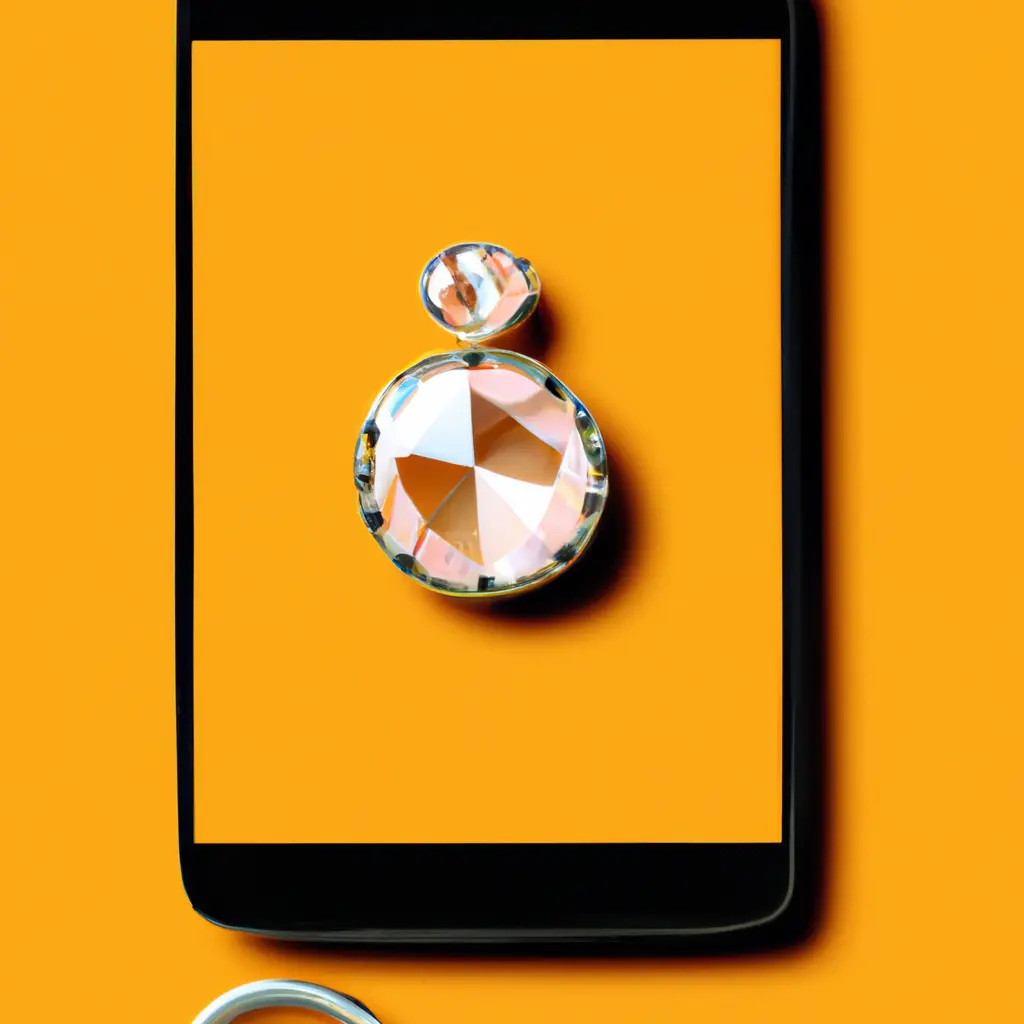

Condividi questo articolo se ti piace.